avast! 4 Home Editionのライセンス登録
このページではavast!のライセンス所得〜登録の解説を行います。
※この解説は2007年6月2日にavast! 4 Home Edition v4.7.1001を前提に解説しております。当方の環境は、WindowsXP Professionalです。環境やバージョンアップ等で異なる部分があるかも知れませんがご了承下さい。
当サイトは、無料でも出来るセキュリティ対策の方法およびその紹介サイトです。
現在、ZoneAlarm7.0及びAd-Aware1.06、avast!6.0の解説が主なコンテンツとなっております。
このページではavast!のライセンス所得〜登録の解説を行います。
※この解説は2007年6月2日にavast! 4 Home Edition v4.7.1001を前提に解説しております。当方の環境は、WindowsXP Professionalです。環境やバージョンアップ等で異なる部分があるかも知れませんがご了承下さい。
Root : Home > 無料アンチウイルス対策> avast!> ライセンス登録
WindowsXPバージョンです。Windows7の方はこちら。
avast!はライセンスキーの入力をしなければ、60日間で使用期限が切れます。しかしならが、ライセンス登録作業(無料)を行う事で使用期限を14ヶ月に伸ばす事が出来ます。また、使用期限が切れた後でも再度、登録作業を行う事によって14ヶ月伸ばす事が出来ます。これを繰り返す事で無料で使い続けることが可能です。
↓のリンクからavast! 4 Home Editionのライセンス所得ページを開いてください。
avast! 4 Home Edition の登録 ※別ウィンドウで開きます。
ページ上部の「登録をする前に以下の注意事項をお読みください:」を読み終わりましたら、ページ下部に進み、入力欄に進んでください。
※「メールアドレス」「メールアドレス再入力」「お名前」「国名」「このプログラムを〜のチェックボックス」は必須入力項目です。その他は任意項目ですので良心にお任せいたします。
メールアドレスはフリーメアドでも可だと思いますので、メアドをお持ちでない方は、無料メアド/CometGaze(別ウィンドウで開きます)から探してください。
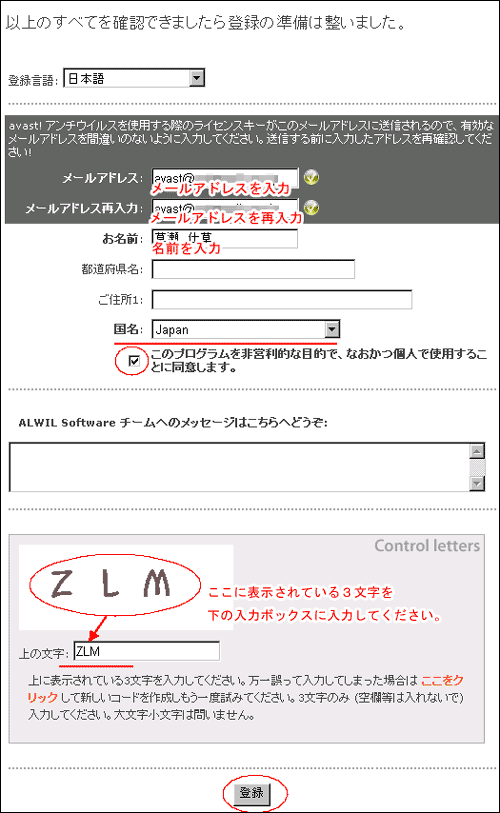
次のようなメッセージが表示された場合は、指示に従って、「はい」と入力し、「次へ >」ボタンをクリックします。(転送メアドを使っている場合に表示?)
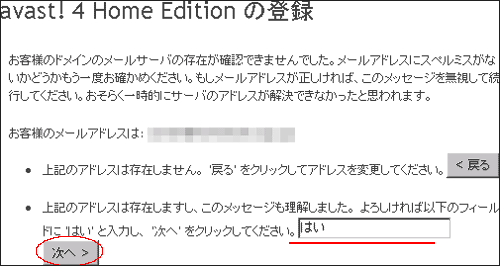
次のような画面が表示されれば、ライセンスの所得は完了です。
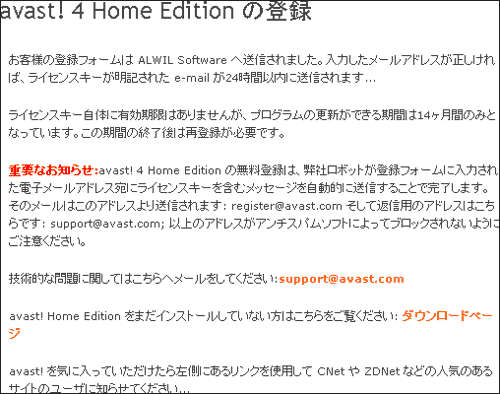
次に、登録に使用したメアドのメールチェックを行ってください。「register@avast.com」から、件名が「avast! Registration」のメールが届いているはずです。メールが届いていましたら、ライセンスキーをコピーしておくかメモしておきましょう。
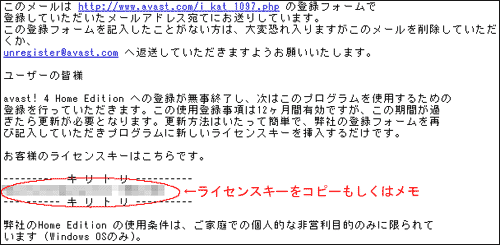
次に、デスクトップ右下のタスクトレイの![]() のマークを右クリックし、「avast!について(A)...」をクリックしてください。
のマークを右クリックし、「avast!について(A)...」をクリックしてください。
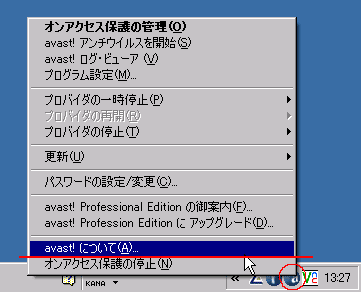
先程、コピー(メモ)しておいた、ライセンスキーを入力して下さい。
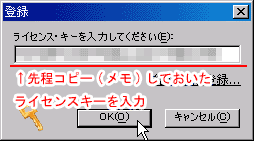
「OK」ボタンをクリックすると「ライセンスキーの入力に成功しました。」と表示されるので「OK」をクリックしてください。
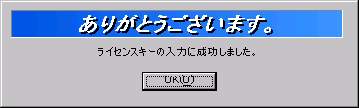
ライセンスキーが登録された事を確認したら、「OK」ボタンをクリックして、ライセンス登録作業を終了してください。
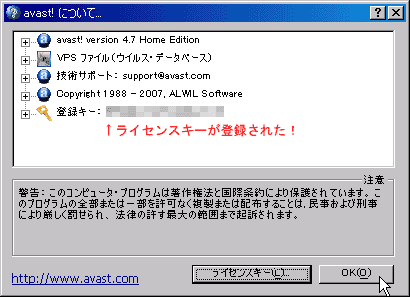
これで、avast!のライセンス所得〜登録までの作業が終わりました。これで、使用期限が60日から14ヶ月間に伸びました。
後は、実際にウイルスチェックを行ってみましょう。avast!のウイルスチェックの方法には以下のようなものがあります。
◇ ウイルスチェックの種類・方法